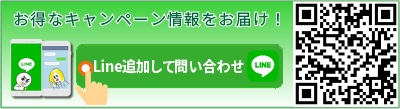インターネットバンキングのセキュリティーデバイス / Security Device Internet Banking
 HSBCのSecurity Deviceとは? 直訳すると暗証番号変換機となります。これは、日本の銀行でも最近導入され始めたワンタイムパスワードを生成する専用のカード型端末のことで、それを香港ではセキュリティー・デバイスと呼んでいます。ポケットサイズなので、持ち運びにも便利な大きさです。
HSBCのSecurity Deviceとは? 直訳すると暗証番号変換機となります。これは、日本の銀行でも最近導入され始めたワンタイムパスワードを生成する専用のカード型端末のことで、それを香港ではセキュリティー・デバイスと呼んでいます。ポケットサイズなので、持ち運びにも便利な大きさです。
デバイスで任意に生成される6桁のパスワードのことをOne-time passwordやSecurity Codeと呼ばれています。文字通り「一度きり、使い捨てパスワード」です。一定時間ごとに自動的に新しいパスワードに変更され、しかも、一度しか使うことが出来ないパスワードです。一般的な固定パスワードに比べて、不正な送金被害等にあうリスクを低減させることができます。
主にインターネットバンキングにおいて、デバイスでワンタイムパスワードを生成する状況は以下場面になるはずです。
- インターネットバンキングにログインするとき
- 第三者に送金する際や、ネットバンキングの設定を変更するとき
HSBCでのインターネットバンキングを利用する際には基本的にSecurity Device Logon Modeで作動させる必要があります。
セキュリティコードの生成は、顧客の地理的位置に依存していませんので、セキュリティデバイスとPCがあれば世界中のどこからでも送金や両替など実行することができるのです。
残高照会は特にセキュリティデバイスで生成されるパスワードは必要にりませんが、送金や両替など行う際には、必ずセキュリティデバイスで生成されるパスワードが毎回必要になってきます。
セキュリティーデバイスが自宅に郵送されましたら、その封書の案内書の右上に記載されている日付から20日以内に後述のActivation(有効化)を行ってください。
オンラインによるアクティベートでは、携帯電話へのShort Message Service;SMSの受信が必須となります。ご利用の携帯機器がSMSが拒否設定になっていないか受信設定をまずご確認ください。その後、海外からのSMSが受信出来るかは契約している携帯電話会社に確認をしてください。
セキュリティデバイス自体のパスワードの設定 How to set up PIN for the Security Device?
2013年9月16日よりHSBC香港では、新しいタイプのセキュリティデバイスが配布されました。前世代との相違点は、毎回ワンタイムパスワードを生成させる前に“セキュリティーデバイス機器自体”のパスワードを入力を要求するようになりました。
パスワードの初回登録 For first time setup
セキュリティデバイス自体のパスワードの初回登録方法を説明します。
 ① Step 1: セキュリティデバイス右下の“緑ボタン”を2秒間長押しして「PIN —–」を表示させます。
① Step 1: セキュリティデバイス右下の“緑ボタン”を2秒間長押しして「PIN —–」を表示させます。
② Step 2: 4~6桁のパスワードを最初に入力します。※000000などの単純なパスワードの場合「Not Safe」と表示されてしまうので、なるべく単純な数列は避けてください。例えば“1218”など問題ありません。
③ Step 3: セキュリティデバイス左下の“黄ボタン”を押して最初のパスワードを確定します。
④ Step 4: 確認のため再び同じパスワード入力します。
⑤ Step 5: 右上のディスプレイに"NEW PIN CONF"が2秒間、表示されその後、"HSBC"という文字が表示されるとパスワードの設定が完了したことを意味します。
パスワード設定が終了した後の使い方 How to use Security Device?
セキュリティデバイス自体のパスワード設定が終了した後の使い方で、通常のワンタイムパスワードの生成方法です。
 ① Step 1: “緑ボタン”を強めに2秒以上押す。
① Step 1: “緑ボタン”を強めに2秒以上押す。
② Step 2: PINナンバーを入力する。PINナンバーが正しければ下記画面へ。
③ Step 3: ウェルカム画面です。「HSBC」という文字が表示されればロックが解除されています。
④ Step 4: “緑ボタン”を押すと、ワンタイムパスワードが表示されます。再度“緑ボタン”を押すと、“その時点”での新しいワンタイムパスワードが生成されます。
通常、パスワード入力に成功すると「HSBC」と表示されてOKですが、入力を間違え続けてしまうとエラーが表示され面倒なことになります。
「FAIL 1」: パスワード間違い1回目。
画面が消える前に緑ボタンを押すと再入力できます。
「FAIL 2」: パスワード間違い2回目。
画面が消える前に緑ボタンを押すと再入力できます。
※注意 これ以上間違えるとロックがかかります。
「FAIL 3」: パスワード間違い3回目。
ロックがかかってしまいました。インターネットバンキングやテレホンバンキングでパスワードのリセット手続きが必要です。ロックの解除方法はこちらで解説しています。
パスワードの変更 How to setup PIN for the Security Device?
デバイス自体に設定した6桁のパスワードが気にいらなくなり変更する場合の方法です。
 ① Step 1: 従前のパスワードを入力してロックを解除します。「HSBC」という文字が表示されればロックが解除されています。ここら、“8番”のボタンをの2秒間長押し、パスワード変更機能を起動し成功するとディスプレイ上に「NEW PIN」が表示されます。
① Step 1: 従前のパスワードを入力してロックを解除します。「HSBC」という文字が表示されればロックが解除されています。ここら、“8番”のボタンをの2秒間長押し、パスワード変更機能を起動し成功するとディスプレイ上に「NEW PIN」が表示されます。
② Step 2: 設定したい新しい4~6桁のパスワードを最初に入力します。
③ Step 3: セキュリティデバイス左下の“黄ボタン”を押して最初のパスワードを確定します。
④ Step 4: 「PIN CONF」と表示され確認のため再び同じパスワード入力します。
⑤ Step 5: 右上のディスプレイに「NEW PIN CONF」が2秒間、表示されその後、「HSBC」という文字が表示されると新しいパスワードの設定が成功したことを意味します。
セキュリティーデバイスの電源が自動で消えるのを待って、新しいパスワードを用いて起動できるか確認してみてください。
以上までのデバイス自体のパスワードを設定でした。
ここよりオンライン上でデバイスが利用できるようにするため、Activation(有効化)を実行します。以下説明していきます。
セキュリティーデバイスのアクティベーション方法 How to activate a new Security Device?
セキュリティーデバイスを使って、送金や外貨への両替などする大前提として、手元に届いたセキュリティーデバイスのActivation(有効化)を行う必要があります。
初めてデバイスを申し込んだとき For 1st time applying for the Security Device
セキュリティデバイスの郵送の申込みをインターネットバンキングで行った後、再度インターネットバンキングに二重パスワード(Dual Password)を利用してログオンすると、以下のようなアクティベーション(有効化)を毎度要求されることになります。手元にデバイスが届いていない場合もログオンもできます。
 ① Log on without activating Security Device: 赤い「▽」をクリックすると「Log on without activating Security Device(デバイスを利用せずログオン)」のボタンが出現しますので、手元にデバイスが届いていない場合はこちらから、ログオンもできます。
① Log on without activating Security Device: 赤い「▽」をクリックすると「Log on without activating Security Device(デバイスを利用せずログオン)」のボタンが出現しますので、手元にデバイスが届いていない場合はこちらから、ログオンもできます。
② Activate Now: デバイス郵送依頼して自宅に届くと右下のボタン「Activate Now(今有効化する)」を押して有効化の作業を進めてください。
You have 20 day(s) left to activate your Security Device, after which you will only be able to access basic Internet banking functions.
For uninterrupted access to HSBC Internet Banking you must activate your Security Device.
If you have already received your Security Device you should activate it immediately.
セキュリティーデバイスを有効にするために20日間は残っています。有効化せずに期限を過ぎると、その後基本的なネットバンキング機能のみの利用となります。
HSBCインターネットバンキングへ通常アクセスするためには、セキュリティデバイスを有効にする必要があります。
セキュリティデバイスを既に受け取っている場合は、すぐにアクティブにする必要があります。
インターネットバンキングへのログイン方法についてはこちらのインターネットバンキングへのログイン / Logon to Internet Bankingを参考にしてください。
手元に以下のように、セキュリティーデバイス及び口座開設の際に登録した携帯電話があることをご確認の上、アクティベーションを完了してください。セキュリティーデバイスがまだ自宅に届いていない場合は、④のActivate Laterをクリックしてアクティベーション無視してログインも可能です。
- セキュリティーデバイスの機械
- 開設の際に登録したSMSが受信できる携帯電話
 ① Activation code (01): 6桁のアクティベーションコードを入力します。その前に下にある「Generate activation code」ボタンを押します。すると、アクティベーションコードの送信先の登録の携帯電話番号の下5桁が表示されるので、手元にある携帯であるか間違いないかを確認します。「Continue」を押すと送信されます。。
① Activation code (01): 6桁のアクティベーションコードを入力します。その前に下にある「Generate activation code」ボタンを押します。すると、アクティベーションコードの送信先の登録の携帯電話番号の下5桁が表示されるので、手元にある携帯であるか間違いないかを確認します。「Continue」を押すと送信されます。。
実際、香港の国際番号852から始まる電話番号から届くSMSの文面は以下のようになります。最後の6桁の番号がパスコードとなります。
HSBC: Your passcode for Security Device activation: [142]123456
② Serial number: デバイス裏面にあるシリアルナンバー(製造番号)を入力してください。デバイスの裏面には「12-34567890-1」数字の羅列がシリアルナンバーです。
③ Security code: デバイス自体のパスワードでデバイスのロックを解除後、デバイス右下の「緑ボタン」を押し、表示された6桁のセキュリティコードを入力。
④ Activate Later: 今はアクティベーションしない。
⑤ Continue: ①②③の情報の入力終了後、クリックしてください。
以上にて、始めてのセキュリティーディバイスのアクティベーション(有効化)が終了です。
画面に表示されている英文の翻訳は以下となります。
注意!繰り返し失敗するとロックしてしまう Locked after repeated failed
オンラインによるアクティベートで、何らかの理由でSMSが届かない場合に申請の操作を繰り返し行うと、最悪の場合、ロックがかかります。
HSBC口座開設時に登録した携帯電話で、海外からのSMSが受信できる設定になっているかご確認ください。SMSメッセージが受信できない携帯電話の場合には、以下の方法で認証を行う必要があります。
書類郵送によるアクティベーション方法 Document Mailing
20日がすぎてアクティベーションの有効期限が切れたり、どうしてもSMSを受信できない、古いデバイスが完全に電池切れで新しいものをインターネットバンキングでアクティベーションできない場合には、下記の2016年に更新された申請書を郵送してセキュリティーデバイスをHSBC行員に手動でアクティベーションしてもらうほかありません。こちらから申請書(HSBC Internet Banking Maintenance / Cancellation Request Form)をダウンロードしてください。
 ① Customer Details: 名前、パスポート番号などを記入。Customer Name(顧客名)、Salutation敬称にチェック、Surnameの下に苗字を記入、Given Nameの下に名前、Identification Document Details身分証明書の詳細、Type欄のPassportにチェック、Country if Issue発行国、Number(番号)の欄にパスポート番号を記入します。
① Customer Details: 名前、パスポート番号などを記入。Customer Name(顧客名)、Salutation敬称にチェック、Surnameの下に苗字を記入、Given Nameの下に名前、Identification Document Details身分証明書の詳細、Type欄のPassportにチェック、Country if Issue発行国、Number(番号)の欄にパスポート番号を記入します。
② Instruction Type: Activate Security Device(セキュリティーデバイスの有効化)をチェック、デバイスの裏面にあります10桁のSerial No(製造番号)を記入してください。
③ Declaration: 口座に登録してある署名、下段に12桁の口座番号を記入してください。最後に申請フォームの右上には日月年の順番に数値を入力してください。
こんな時にデバイスを交換が必要 When will the Security Device need to be replaced?
セキュリティーデバイスが紛失したときや、電池切れの際にはデバイスの交換申請をする必要があります。
紛失した場合にはデバイスが手元にないのでインターネットバンキングで請求することができず、テレホンバンキングで請求するか、レターを送付して再発行を請求します。
下記より電池切れの兆候がある際にインターネットバンキングで、交換の請求方法を説明します。
電池切れ Battery of your Security Device is running low
 セキュリティデバイス内のバッテリーは3~5年持続するように設計されています。しかし、何かしらの原因で1年で電池が切れてしまう場合があります。完全に切れてしまうと再交付のセキュリティー認証ができないためテレホンバンキングか、レターで再交付を申請するほかなくなるので、電池切れの合図が表示されるとすぐに交換を申し込むことをお勧めします。サポート必要であればご連絡ください。
セキュリティデバイス内のバッテリーは3~5年持続するように設計されています。しかし、何かしらの原因で1年で電池が切れてしまう場合があります。完全に切れてしまうと再交付のセキュリティー認証ができないためテレホンバンキングか、レターで再交付を申請するほかなくなるので、電池切れの合図が表示されるとすぐに交換を申し込むことをお勧めします。サポート必要であればご連絡ください。
バッテリーが切れそうになると、スイッチオンすると以下のように表示を求めるメッセージが表示されます。
| 表示 | バッテリー状態 |
|---|---|
| bAtt 0 | セキュリティデバイスの交換が必要 |
| bAtt 1 | 電池バッテリー切れまで1週間 |
| bAtt 2 | 電池バッテリー切れまで2週間 |
| bAtt 3 | 電池バッテリー切れまで3週間 |
| bAtt 4 | 電池バッテリー切れまで4週間 |
| bAtt 5 | 電池バッテリー切れまで5週間 |
電池バッテリー量低下を知らせる「bAtt」メッセージは、セキュリティデバイスを起動する度に2秒間表示されます。表示された2秒後に、もう一度ボタンを押すと通常通りに利用することが出来ます。
電池のみの交換はできず、セキュリティデバイスの再交付の申請をするほかありません。初めての交換は無料で交換できますが、紛失や損傷による交換は、100香港ドルが必要になり口座から引き落とされます。
交換の申込み方法 How to order a replacement Security Device?
交換申請したセキュリティーデバイスは香港国内であると3営業日以内、海外であると7営業日が郵送に必要で、初めて申し込みしたときと同様にアクティベーションを期日内に行ってください。
 ① My HSBC: インターネットバンキングの上部のナビゲーション・タブは「My HSBC」画面であることを確認してください。
① My HSBC: インターネットバンキングの上部のナビゲーション・タブは「My HSBC」画面であることを確認してください。
② Service Requests: 左部メニューがサービスリクエストです。
③ Replacement of Security Device: 中央部メニューの「Internet Banking Services」の「Replacement of Security Device(セキュリティーデバイスの交換)」がありますので、クリックしてください。
④ Confirm: 画面が遷移しConfirm(確認)を押してください。
交換したデバイスのアクティベーション For activation of replacement Security Device
自宅に新しいセキュリティーデバイスが届くと、新しいものアクティベートする必要があります。
インターネットバンキングにログイン後、“Maintain My Details(個人詳細管理)”へ、そうするとメイン画面の下に“Activate new Security Device(新しいデバイスをアクティベート)”がありますので、クリックして実行してください。
まずは、初めてのアクティベーションと同様に、デバイスのシリアル番号と新しいデバイスのワンタイムパスワードを入力した後、Confirmボタンをクリックします。
 ① OLD: 古いセキュリティーデバイスで最後の認証を行います。
① OLD: 古いセキュリティーデバイスで最後の認証を行います。
「Confirm」をクリックし画像のような「Acknowledgement」の画面が開けば手続き完了です。
古いデバイスの処分方法ですが、HSBCの支店に行くと回収専用のごみ箱がありますが、もちろん、日本国内でそのまま廃棄していただいても構わないでしょう。
香港にてHSBC香港の口座開設とアフターサポート
HSBC(香港上海滙豐銀行)の当社、口座開設とアフターサポートの料金表です。
| 口座グレード | 通訳アテンド,サポート料(HK$) |
|---|---|
 HSBC One |
総合口座5,000 |
 HSBC Premier |
|
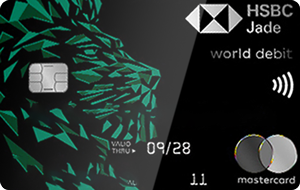 HSBC Jade |
海外投資家を始めようとする新規顧客や既存顧客を問わず、アフターサポートを提供しております。
| サポート内容抜粋 | 料金(HK$) |
|---|---|
| 香港での投資商品のご案内 | 無料 |
| 住所や電話番号変更手続き | 1,000/回 ※弊社の顧客は無料 |
| 口座解約の手続き | 2,000/回 |
| 香港にて凍結解除手続き | 2,000/回 |
| 渡航不要にて凍結解除手続き | 3,500/回 |
| オンライン操作サポート | 5,000/年 |
| その他、各種手続きやトラブル解決や通訳 | お問合せください |
HSBC香港の基本情報 Fundamental information of HSBC Hong Kong
HSBC香港銀行は、イギリスの金融グループHSBCホールディングス傘下の銀行で、香港ドル発券銀行です。世界で最も信用度の高い金融機関の一つとして評価されています。
現在は、世界最大の格付け会社である“S&P”により、AA-(信用状態は優秀)と格付けされリーマンショック以降も高い信用力を維持しています。日本からもっとも近いオフショア地域で信用力の高い銀行であるので、ペイオフ対策として資産保全のために使用できる銀行と言えるのではないでしょうか。
非居住者にも口座開設を開放しているため、多くの日本人旅行者が香港へ訪れHSBC香港の口座開設や資産運用を行っています。
| 名称 | The Hong Kong and Shanghai Banking Corporation Limited / 香港上海滙豐銀行有限公司 又は単に HSBC Hong Kong |
|---|---|
| 本店所在地 | 1 Queen's Road Central Hong Kong SAR / 香港中環皇后大道中1号 |
| 営業時間 ※香港時間 | 月~金曜日: 9:00~16:30 土曜日: 9:00~13:00 |
| 電話番号 ※口座クラス別 | HSBC Jade: +852 2233 3033 HSBC Premier: +852 2233 3322 その他: +852 2233 3000 |
| ホームページURL | https://www.hsbc.com.hk/ |
| 申請書等の送付先 | P.O. Box 72677, Kowloon Central Post Office, Kowloon,Hong Kong SAR / 香港九龍中央郵政総局信箱 72677号 |
| SWIFT Code | HSBC HK HH |